Windows 10은 맞춤화 그리고 어떻게 그들의 시스템은 다음과 같습니다. 기술에는 고유 한 이점이 있으며 소프트웨어와 앱은 이제 우리의 행동을 연구하고 우리를 위해 예측할 수 있도록 구축되고 있습니다. 운영 체제가 우리를 위해있을 때 우리가 좋아하는 것을 기억할 필요가 없기 때문에 훌륭합니다.
그러나 이것은 프라이버시 측면에서 단점이 있습니다. 여러 번 우리는 OS가 사용 패턴 중 일부를 기억하지 않기를 원합니다. 아내가 아기를 낳을 때 저는 임신 관련 정보를 검색했습니다. 저는 사무실 노트북을 사용했습니다. 다음날 사무실에서 내 웹 페이지 전체가 이와 관련된 광고로 가득 차있었습니다.
Windows 10에는 시작 메뉴에있는 유사한 기능이 있습니다. '가장 많이 사용' 프로그램들. 이렇게하면 가장 많이 사용되는 프로그램을 검색 할 필요가 없으므로 생활이 쉬워집니다. 그러나 해당 목록에서 특정 프로그램을 숨기거나 제거하려면 이것이 수행되는 방법입니다.
Windows 10의 시작 메뉴에서 가장 많이 사용되는 항목을 제거하는 방법
1 – 시작 메뉴를 클릭하고 '설정'을 선택합니다.
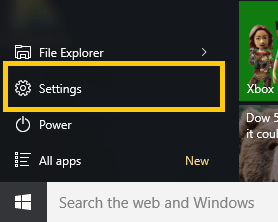
2 – 설정 앱에서 '개인 설정'을 선택합니다.
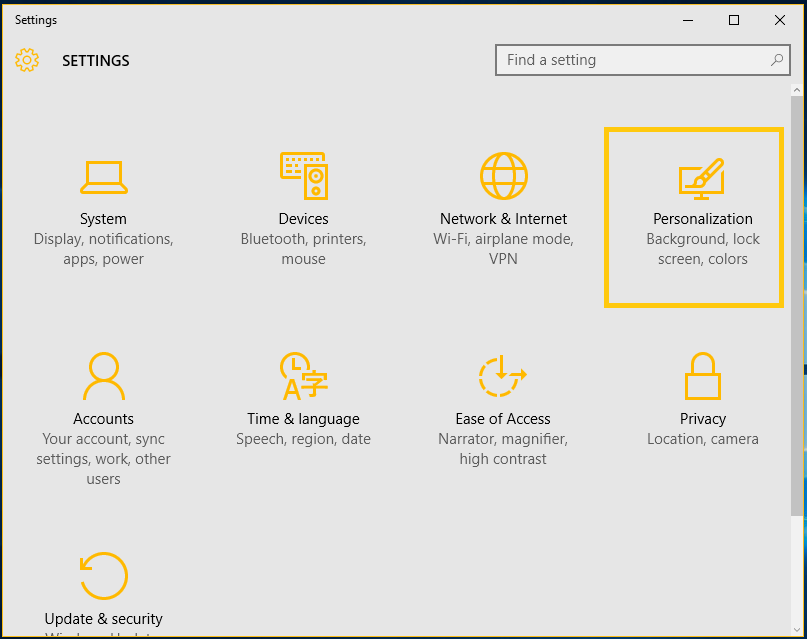
3 – 왼쪽 메뉴에서 '시작'을 선택합니다.
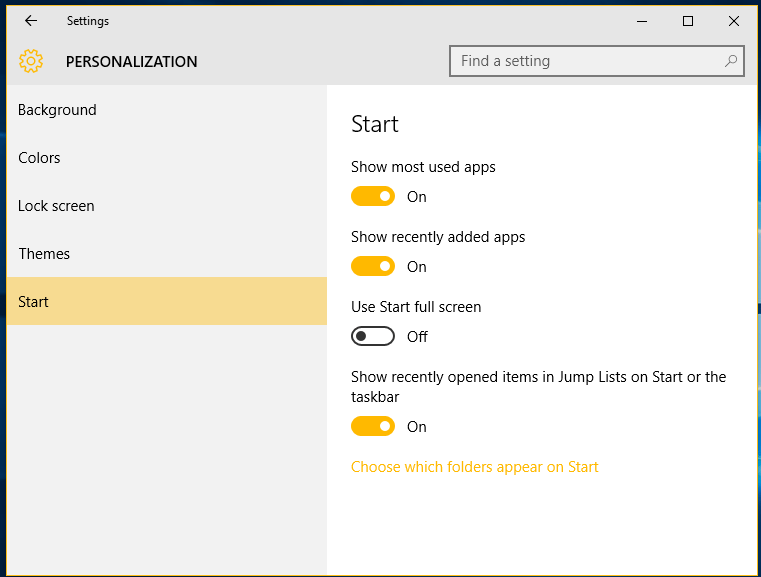
4 – 여기에서 시작 메뉴에서 기억할 항목과 기억하지 않으려는 항목을 사용자 지정할 수 있습니다. '시작에 표시 할 폴더 선택'을 클릭하여 더 많은 사용자 정의를 수행 할 수 있습니다.
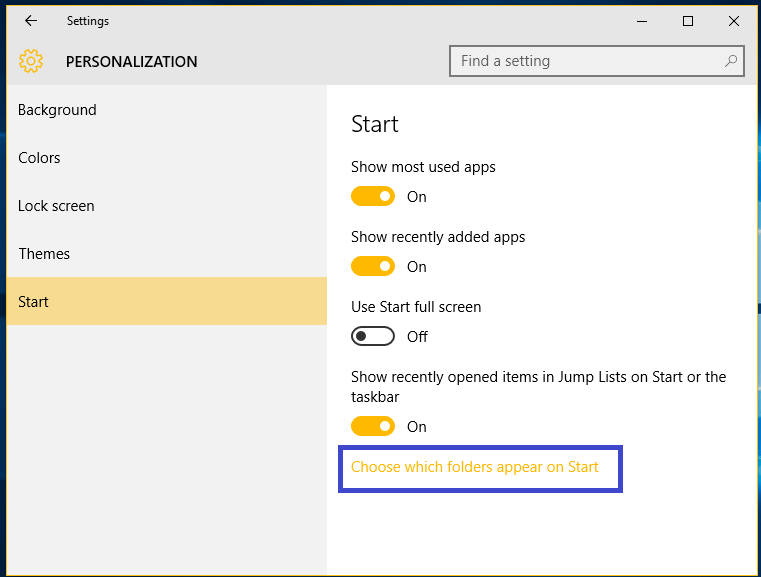
5 – 시작 메뉴에서 기본 설정과 선택에 대해 알 수 있습니다.
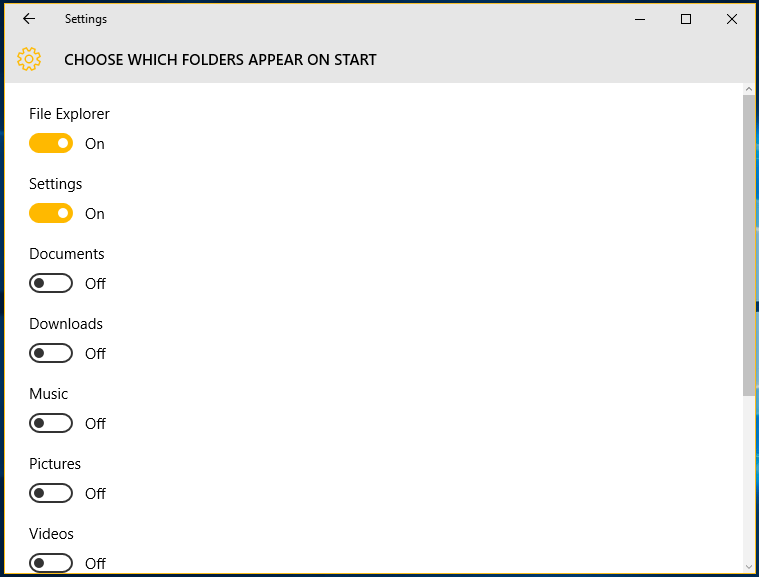
6 – 특정 프로그램을 하나씩 제거하려면 시작 메뉴를 클릭 한 다음 아래 이미지와 같이 특정 프로그램을 마우스 오른쪽 버튼으로 클릭합니다. 가장 많이 사용되는 프로그램이 아니더라도 '시작 메뉴에 고정'을 선택하여 시작 메뉴에 고정 할 수도 있습니다.
시작 메뉴 목록에서 제거하려면 '이 목록에 표시 안 함'을 선택하십시오.

시스템에 원하는 특정 프로그램이 시작 메뉴의 일부가된다면이를 수행 할 수있는 두 가지 방법이 있습니다.
방법 1 – 특정 프로그램이나 파일을 마우스 오른쪽 단추로 클릭 한 다음 '시작에 고정'을 선택할 수 있습니다.
방법 2- 해당 파일 또는 프로그램을 시작 메뉴로 끌어서 놓아 시작 메뉴에 고정 할 수 있습니다.
시작 메뉴에서 일부 타일이나 앱을 제거하려면 시작 메뉴 밖으로 끌어서 놓기 만하면됩니다. 이렇게하면 바로 가기 만 제거되고 원래 프로그램이 시스템에 있으므로 걱정하지 마십시오.

